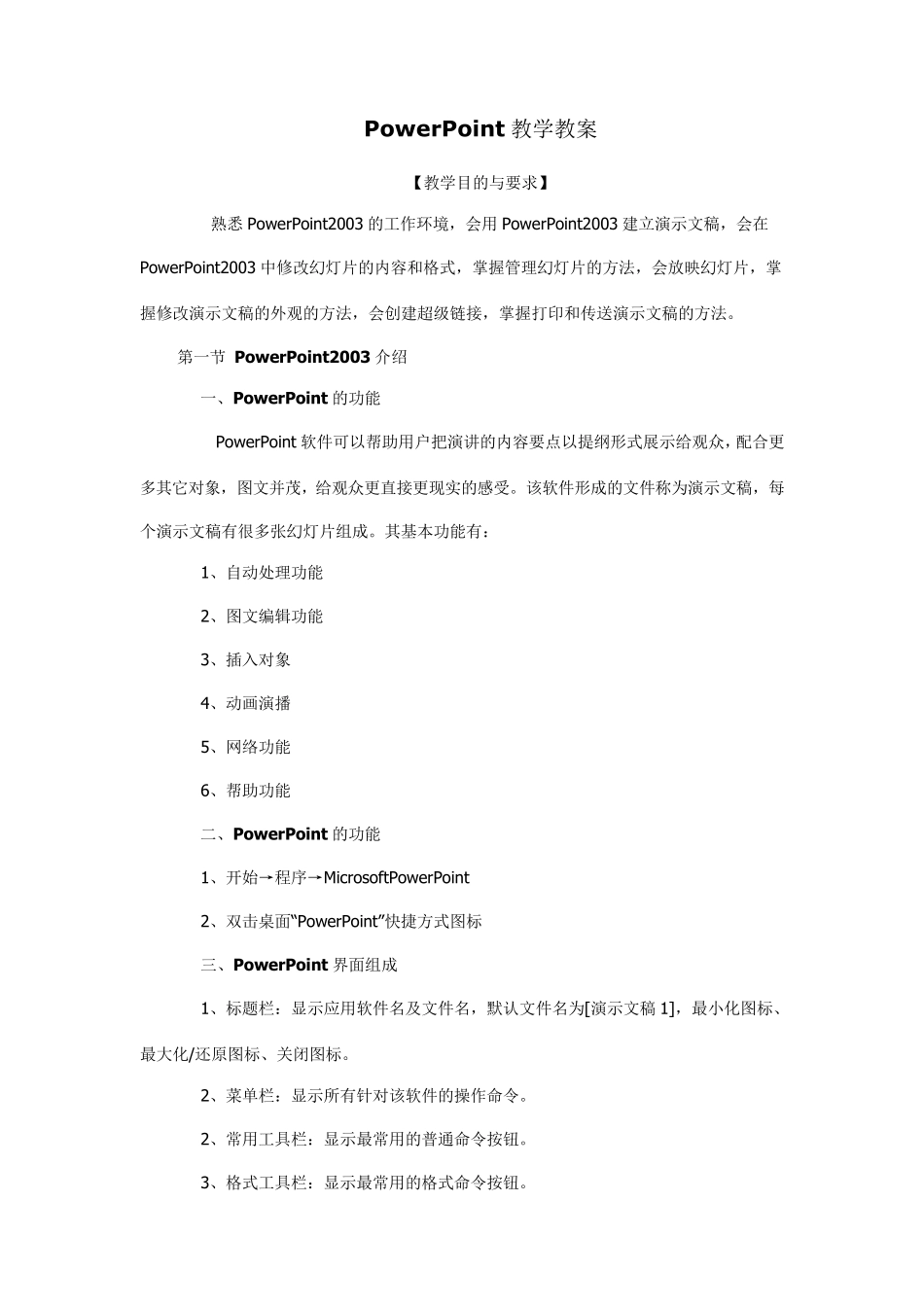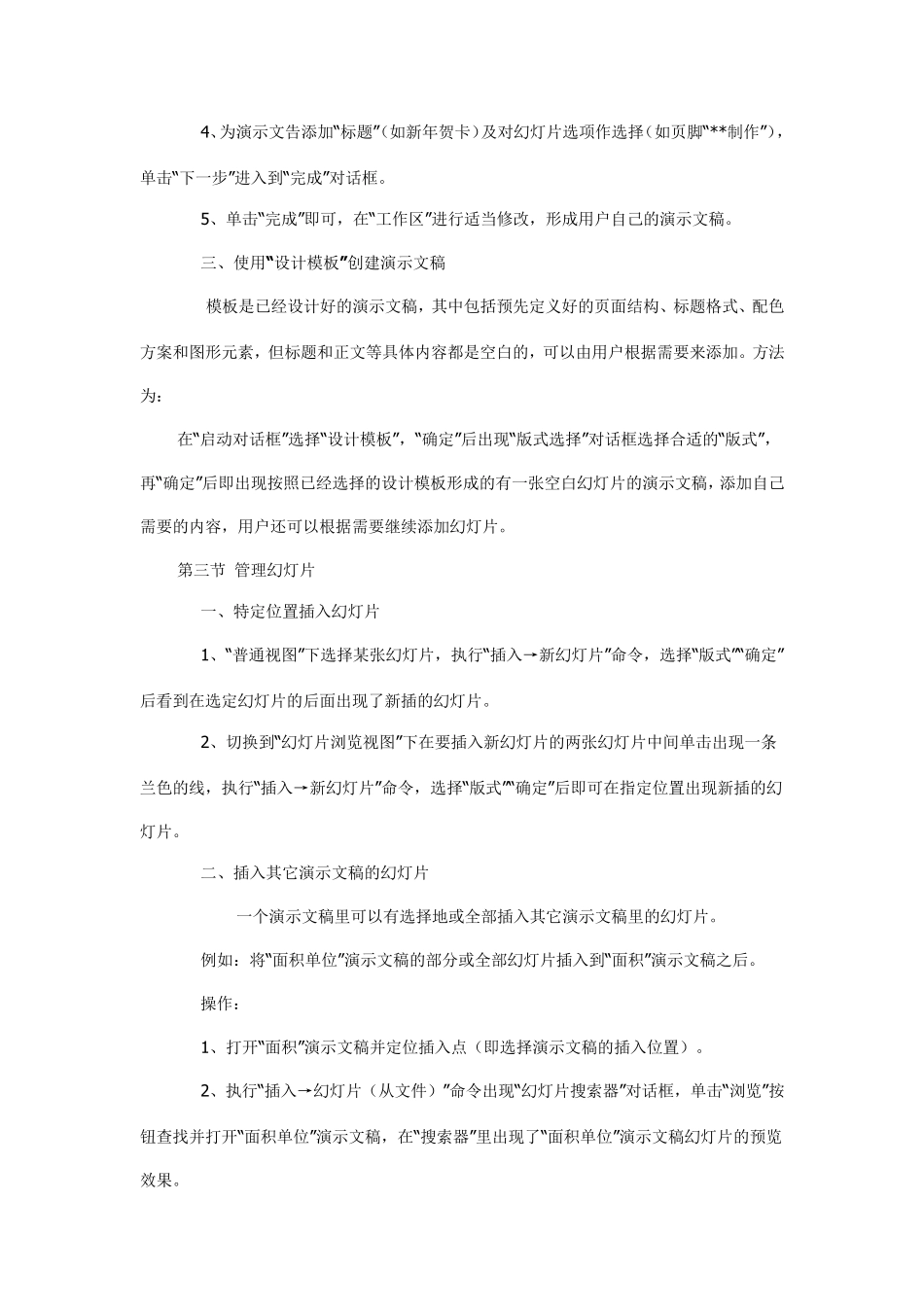Pow erPoint 教学教案 【教学目的与要求】 熟悉PowerPoint2003 的工作环境,会用PowerPoint2003 建立演示文稿,会在PowerPoint2003 中修改幻灯片的内容和格式,掌握管理幻灯片的方法,会放映幻灯片,掌握修改演示文稿的外观的方法,会创建超级链接,掌握打印和传送演示文稿的方法。 第一节 Pow erPoint2003 介绍 一、Pow erPoint 的功能 PowerPoint 软件可以帮助用户把演讲的内容要点以提纲形式展示给观众,配合更多其它对象,图文并茂,给观众更直接更现实的感受。该软件形成的文件称为演示文稿,每个演示文稿有很多张幻灯片组成。其基本功能有: 1、自动处理功能 2、图文编辑功能 3、插入对象 4、动画演播 5、网络功能 6、帮助功能 二、Pow erPoint 的功能 1、开始→程序→MicrosoftPowerPoint 2、双击桌面“PowerPoint”快捷方式图标 三、Pow erPoint 界面组成 1、标题栏:显示应用软件名及文件名,默认文件名为[演示文稿1],最小化图标、最大化/还原图标、关闭图标。 2、菜单栏:显示所有针对该软件的操作命令。 2、常用工具栏:显示最常用的普通命令按钮。 3、格式工具栏:显示最常用的格式命令按钮。 4、工作区:编辑文档的主要区域,分为三部分--幻灯片窗格、大纲窗格和备注窗格。 5、视图按钮:包括五个命令按钮----普通视图、大纲视图、幻灯片视图、幻灯片浏览按钮、幻灯片放映按钮。 6、绘图工具栏:显示与绘图有关的的命令按钮。 7、状态栏:显示当前操作对象的状态信息。 8、滚动条:滚动显示窗口内容,有水平的与垂直的。 第二节 演示文稿的创建 PowerPoint软件在启动时候可以出现“启动对话框”,创建演示文稿的方式有三种:“内容提示向导”、“设计模板”、“空演示文稿”,默认为“空演示文稿”。 一、空演示文稿的创建 选择“空演示文稿”,出现“新幻灯片”对话框,提示“请选取自动版式”,PowerPoint提供了了很多自动版式,用户可以工具需要选择,每选择一种版式都会提示该版式的功能,“确定”后进入幻灯片编辑的工作区,根据需要在幻灯片上添加自己的内容,需要多张幻灯片时可以执行“插入→新幻灯片”会出现“新幻灯片”窗口并提示选择“版式”,“确定”后会在选择的幻灯片的下面添加一张空白的幻灯片,继续添加幻灯片内容。系统预置的版式可以根据需要修改,用户可以删除也可以添加文本框。 二、使用“内容提示向导”创建演示文稿 PowerPoint 设计了很多套演示文稿的框...